Cum să imprimați alb-negru pe o imprimantă color
O imprimantă color este proiectată pentru cerneluri color. În principiu, de aceea se numește așa. Dar poate imprima de fapt foi și fotografii alb-negru, dar nu întotdeauna.
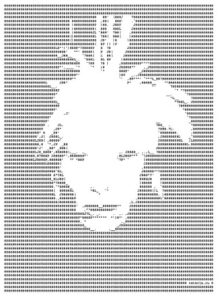
Conținutul articolului
Este posibil să imprimați doar imagini alb-negru pe o imprimantă color?
 Cu siguranță puteți răspunde la întrebare cu un cuvânt „nu”, dar uneori acest lucru este posibil, dar va depinde de compania de imprimantă. Merită să încercați dacă modificați setările proprietăților de imprimare (unde este imprimarea neagră) cu altă cerneală sau bifați caseta de selectare „printați numai cu cerneală neagră”. Unele modele cu cerneală goală blochează funcția deoarece dispozitivul periferic vede un cartuş gol.
Cu siguranță puteți răspunde la întrebare cu un cuvânt „nu”, dar uneori acest lucru este posibil, dar va depinde de compania de imprimantă. Merită să încercați dacă modificați setările proprietăților de imprimare (unde este imprimarea neagră) cu altă cerneală sau bifați caseta de selectare „printați numai cu cerneală neagră”. Unele modele cu cerneală goală blochează funcția deoarece dispozitivul periferic vede un cartuş gol.
Cum să imprimați alb-negru pe o imprimantă color
Există momente când chiar trebuie să imprimați un document alb-negru pe un dispozitiv periferic color. De exemplu, este foarte urgent sau trebuie să economisiți vopsea. Ce să fac?

Canon
- Dacă utilizați Canon, atunci în funcțiile suplimentare din dreapta trebuie să bifați caseta de lângă „Scale de gri”. Apoi, trebuie să faceți clic pe „Ok” în fereastra de setări și să imprimați documentul dorit.
- Puteți utiliza alte programe în care puteți specifica în mod specific ce vopsele vor fi folosite. De exemplu, în browserul Yandex, în elementul de imprimare color, puteți selecta tipul „imprimare alb-negru”.Și în Adobe Reader puteți bifa doar caseta pentru a imprima în tonuri de gri.
- În proprietăți, prin fereastra de control al panoului, puteți deschide opțiunea „imprimare alb-negru”. Totul este extraordinar de simplu!
HP
Pentru a economisi cerneală color sau pentru fotografia în tonuri de gri, merită să schimbați setările PC-ului pentru HP. Sunt utilizate numai cartușe de cerneală neagră. Toate culorile fotografiei autentice (multicolore) ies la iveală alb-negru. Pentru a obține o astfel de imagine de ieșire, trebuie să efectuați o acțiune „doar cerneală neagră” sau să scanați în tonuri de gri.
Există o opțiune pentru a face tranziția prin sistemul de operare:
- selectați secțiunea „printare” din aplicație;
- găsiți dispozitivul;
- deschide proprietățile sale (poate fi numit și „imprimantă”, „parametri”);
- faceți clic pe fila hârtie/calitate sau funcții;
- accesați „avansat”, imprimați în tonuri de gri, doar cu cerneală neagră;
ATENŢIE. Dacă doriți să reduceți la minimum consumul de cerneală, atunci trebuie să reduceți calitatea acestora.
- dacă aveți nevoie de calitate înaltă, puteți face acest lucru activând funcția „imprimare de înaltă calitate în tonuri de gri”.
Epson
Pentru ca un document familiar să fie imprimat în mod implicit, trebuie să faceți mai mulți pași pe computer:
- Accesați Start.
- Apoi la panoul de control.
- În colțul din dreapta sus, trebuie să faceți clic pe „Dispozitive și imprimante” - „Vizualizare...” (la sectiunea echipamente si sunet).
- Din opțiunile disponibile, găsiți imprimanta și modelul acesteia.
- Făcând clic dreapta pe mouse, va apărea o fereastră. Suntem interesați de elementul „Setări de imprimare”.
- După deschiderea meniului, trebuie să selectați „culoare”.
- Apoi trebuie să aplicați modificările și să faceți clic pe „OK”.
IMPORTANT. Nu toate modelele Epson acceptă imprimarea alb-negru. Dacă un astfel de parametru nu apare în fereastra de culoare, înseamnă că imprimanta dumneavoastră nu are o astfel de funcție.






